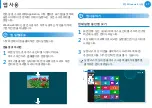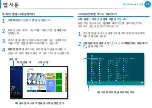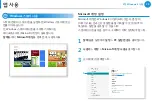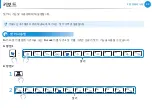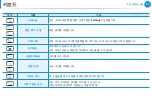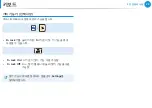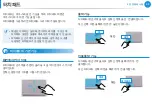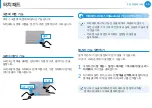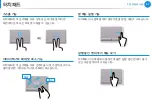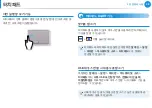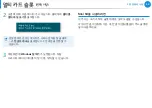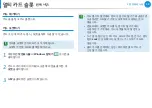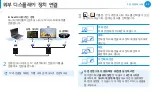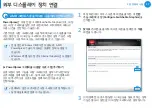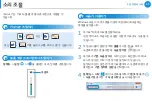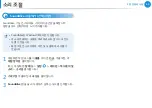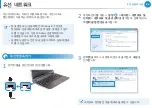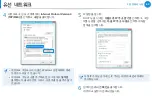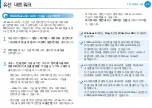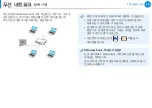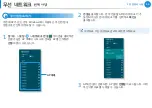50
51
51
3장. 컴퓨터 사용
멀티 카드 슬롯
(선택 사양)
멀티 카드 슬롯에 카드를 삽입하면, 데이터를 읽거나 쓸 수
있습니다.
카드는 이동식 저장 장치로 활용할 수 있으며, 디지털 카메라,
디지털 캠코더, MP3 등의 디지털 제품과 편리하게 데이터를
주고 받을 수 있습니다.
사용할 수 있는 카드 : SD 카드, SDHC 카드, SDXC 카드
•
멀티 카드는 사용자가 필요한 용량을 결정하여 별도로
•
구입하여야 합니다.
멀티 카드 슬롯에 사용하는 카드는 데이터 저장 장치로만
•
사용할 수 있으며, 저작권 보호 기능은 지원하지 않습니다.
컴퓨터 이동 시에는 카드가 빠지거나 손상될 수 있으니
•
별도로 보관하세요.
설명에 사용된 사진은 대표 모델 이미지로 실제 제품과
•
다를 수 있습니다.
슬롯을 사용하기 전에, 슬롯 안의 더미카드를 제거한 후
•
사용하세요.
(단, 더미카드가 제공되는 모델에 한함)
본 설명은 최신 운영체제인 Windows 8 기준으로
•
작성되어, 운영체제에 따라 일부 설명 및 화면 그림이
다를 수 있습니다. 다른 Windows 운영체제에서도
사용방법이 유사하므로, 참고하여 사용하세요.
카드 사용하기
1
카드를 표기된 방향에 맞추어 멀티 카드 슬롯에 넣습니다.
►
5xxU3 시리즈인 경우
예)
SD 카드
►
5xxU4 시리즈인 경우
예)
SD 카드
Summary of Contents for NP535U3C
Page 1: ...사용설명서 안전을 위한 주의사항 사용자의 안전을 지키고 재산상의 손해를 막기 위한 내용입니다 반드시 읽고 올바르게 사용해 주세요 ...
Page 3: ...1장 컴퓨터 시작 사용설명서를 읽기 전에 3 컴퓨터 서비스 안내 6 안전을 위한 주의사항 7 사용시 올바른 자세 20 각 부분의 명칭 23 컴퓨터 켜고 끄기 29 ...
Page 92: ...4장 설정 및 업그레이드 BIOS 셋업 92 부팅 비밀번호 설정 94 부팅 순위 변경 97 메모리 업그레이드 98 배터리 101 ...
Page 106: ...5장 문제해결 컴퓨터 복원 백업 선택 사양 106 Windows 재설치 선택 사양 113 Q A 116 ...